Eine Maus ist ein wichtiger Bestandteil eines Computers. Wenn Sie feststellen, dass das Scrollrad Ihrer Maus in Windows 10 hin und wieder springt, ist das wirklich ärgerlich. Sie fragen dann: Warum scrollt meine Maus nicht richtig? Wie verhindere ich, dass meine Maus von selbst scrollt? MiniTool Solution wird Ihnen nun die Antworten geben.
Mausrad scrollt nicht richtig Windows 10
Eine Computermaus hat immer ein Rad, mit dem Sie schnell durch Webseiten und Dokumente blättern können. In den meisten Situationen ist das Scrollen flüssig. Das Mausrad scrollt jedoch in Windows 10 nicht richtig, z.B. springt es hin und her oder Mausrad scrollt hoch und runter.
Das Springen des Mausrads geschieht normalerweise, während Sie mit der Maus nach unten scrollen. Bei Desktops und Laptops kann ein solches Problem auftreten.
Warum scrollt Ihr Mausrad nicht richtig oder nicht gleichmäßig? Die Gründe dafür sind vielfältig: Treiberprobleme, das Touchpad des Laptops, problematische Bildlauffunktionen der Maus usw. Nun können Sie nach der Analyse der Faktoren nach Lösungen suchen. Im Folgenden erfahren Sie, wie Sie das Springen des Mausrads beim Scrollen in Windows 10 beheben können.
Wie man das Problem Mausrad scrollt hoch und runter beheben kann
Grundlegende Fehlerbehebung
Bevor Sie etwas Kompliziertes ausprobieren, sollten Sie einige grundlegende Fehlerbehebungsvorgänge durchführen.
- Starten Sie Ihren Computer neu.
- Reinigen Sie den Schmutz des Mausrads.
- Schließen Sie Ihre Maus an einen anderen USB-Anschluss des Computers an, wenn es möglich ist.
- Tauschen Sie die Batterien der Maus aus, wenn Sie eine drahtlose Maus verwenden. Das liegt daran, dass alte Batterien zu unregelmäßigem Verhalten führen können.
- Versuchen Sie in einem anderen Programm wie Notepad oder Word, mit der Maus zu scrollen, um eine Überprüfung durchzuführen.
Deaktivieren bestimmter Funktionen zum Scrollen der Maus
Wenn Sie eine Microsoft-Maus verwenden, finden Sie viele Funktionen im Microsoft Maus- und Tastatur-Center. Sie sind problematisch, wenn es um das Problem des falschen Scrollens des Mausrads geht.
Wie sich herausstellt, kann die Deaktivierung einiger Funktionen hilfreich sein, um das Problem Mausrad scrollt nicht richtig zu beheben. Gehen Sie wie folgt vor:
- Öffnen Sie die Systemsteuerung über die Suchleiste in Windows 10 und lassen Sie Windows alle Elemente durch große Symbole anzeigen.
- Klicken Sie auf den Link Maus, um die Eigenschaften von Maus zu öffnen.
- Gehen Sie zu Einstellungen des Mausrads ändern > Microsoft-Mauseinstellungen ändern, um das Microsoft Maus- und Tastatur-Center zu öffnen.
- Deaktivieren Sie auf der Registerkarte Grundeinstellungen die Optionen Beschleunigter vertikaler Bildlauf und Bildlaufrichtung umkehren.
Maus-Einstellungen ändern
Wenn Sie andere Mäuse verwenden, können Sie versuchen, die Mauseinstellungen zu ändern. Das liegt daran, dass Mausrad manchmal hoch und runter scrollt, wenn die Radgeschwindigkeit zu hoch eingestellt ist.
Hier ist, was Sie tun sollten:
1. Gehen Sie auf die ähnliche Weise zu Systemsteuerung > Maus.
2. Verringern Sie unter der Registerkarte Rad die Geschwindigkeit des Scrollens.
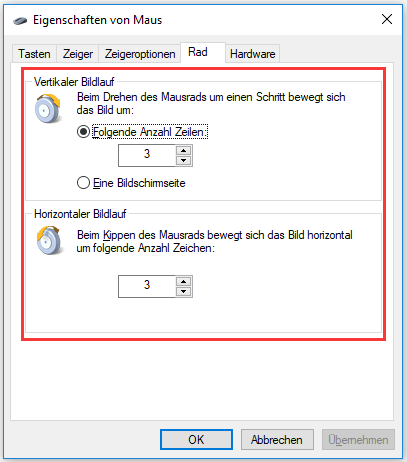
3. Gehen Sie zur Registerkarte Zeigeroptionen und deaktivieren Sie die Option Zeiger bei Tastatureingaben ausblenden.
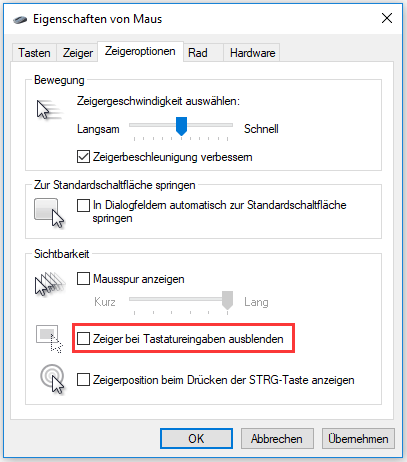
4. Klicken Sie auf Übernehmen und OK und überprüfen Sie dann, ob Ihr Mausrad richtig läuft.
Schalten Sie das Touchpad des Laptops aus.
Wenn Sie einen Laptop verwenden, sollten Sie erwägen, das Touchpad zu deaktivieren und eine externe Maus zu verwenden, da das Touchpad so empfindlich ist, dass das Problem Maus wandert unkontrolliert leicht verursacht werden kann. Wie sich herausstellt, hat diese einfache Methode vielen Benutzern, die dieses Problem hatten, geholfen.
- In Windows 10 drücken Sie Win + I, um die Windows-Einstellungsseite aufzurufen.
- Klicken Sie auf Geräte > Touchpad und vergewissern Sie sich, dass das Kästchen neben Zwei Finger zum Scrollen ziehen nicht angekreuzt ist.
Installieren Sie den Maustreiber neu
Wenn der Maustreiber veraltet oder beschädigt ist, springt möglicherweise das Scrollrad Ihrer Maus. Eine Neuinstallation des Maustreibers kann hilfreich sein, um das Problem zu beheben.
1. Klicken Sie mit der rechten Maustaste auf das Windows-Logo und wählen Sie Geräte-Manager.
2. Erweitern Sie Mäuse und andere Zeigegeräte und klicken Sie mit der rechten Maustaste auf Ihren Maustreiber und klicken Sie auf Gerät deinstallieren.
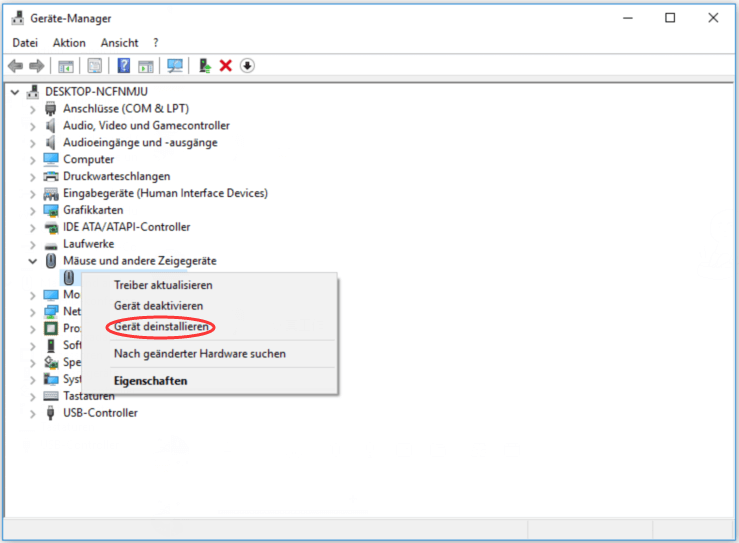
3. Bestätigen Sie die Deinstallation und starten Sie Ihren PC neu, damit Windows den Treiber neu laden kann.
Alternativ können Sie sich auch für eine Aktualisierung des Treibers entscheiden. Schauen Sie dann, ob das Problem Mausrad scrollt nicht richtig gelöst ist.
Fazit
Scrollt Ihr Mausrad in Windows 10 falsch herum? Nun werden Ihnen diese 5 Methoden vorgestellt und Sie können sie einfach ausprobieren. Wir hoffen, dass Ihre Maus nicht hin und her springt.